起動時にコンピュータで実行されているすべてのものを分析および追跡するための非常に優れたユーティリティは次のとおりです。 自動実行 。この便利な小さなユーティリティは、起動時にコンピュータで実行されているすべてのものを表示します。確かに、Windowsの「msconfig」に組み込まれているユーティリティを使用できますが、msconfigで全体像を把握することはできません。一方、自動実行では、実行中のすべてと起動順序が一覧表示されます。ここでは、WindowsVistaを実行しているコンピューターでのMSCONGIGとAutorunsプログラムの違いを紹介します。
これは、実行行でMSCONFIGコマンドを使用してVistaにログインしたときに起動するプログラムとプロセスのリストです。ご覧のとおり、これらすべてのチェックを外すと、ブート時間が改善されます。 以前の方法 。これにはかなりの数のプログラムがリストされていますが、すべてではありません。
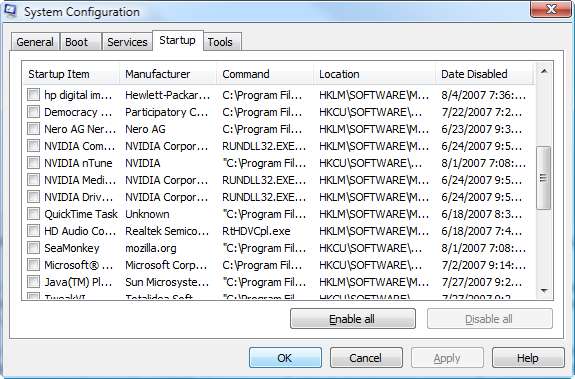
さて、自動実行を起動すると、何がプルアップされているかを確認します。

あなたが尋ねるすべては何ですか?まあそれはたくさんです!上のショットはすべてのサンプルにすぎません。これは、Vistaマシンで現在実行されているすべてのものであり、起動された順序です。このアプリケーションは初心者向けではなく、パワーユーザー向けです。機能をもう少し詳しく見てみましょう。
すべてのプロセスを調べた後、特定のプロセスを起動時に開始する必要がないと判断した場合は、そのアプリケーションまたはプロセスのチェックを外してください。 Autorunsはその情報をバックアップファイルに保存するため、後で復元する場合でも問題はありません。
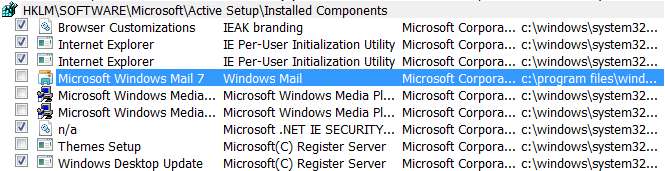
おそらく、特定のエントリが何をしているのかを知るためのより良い方法の1つは、オンラインで検索することです。エントリを右クリックして[オンラインで検索]を選択するだけです。ブラウザが開き、多くのオプションが表示されます。ジャンプして…に移動することもできます。これにより、プロセスが配置されているレジストリ内のパスに移動します。レジストリの編集に不安がある場合は、そうしないでください。
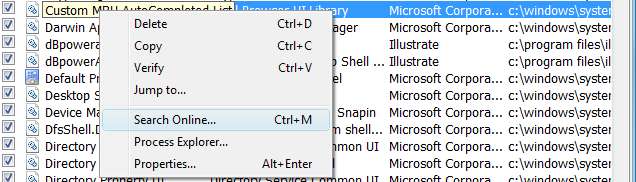
上部のコントロールタブでは、OSのさまざまな領域に関連する特定のエントリを絞り込むことができます。

フォントを変更することで、このアプリケーションの外観をある程度制御することもできます。
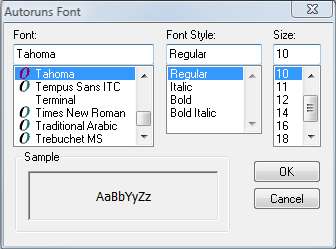
MysicgeekのTechLingo: ダイナミックリンクライブラリ(DLL)–実行可能関数のライブラリが私のWindowsアプリケーションを使用しました。







